微星台式机怎么设置u盘启动
更新日期:2022-03-01 01:04:38
来源:互联网
我们在使用微星台式机电脑的时候,有的小伙伴可能会遇到电脑出现故障无法正常使用的情况。对于这种问题小编觉得我们可以尝试使用U盘重装操作系统,首先我们需要在电脑开机的时候通过相关的快捷方式来进入bios界面设置第一启动项即可继续操作。详细步骤就来看下小编是怎么做的吧~

微星台式机怎么设置u盘启动
1、首先u盘启动盘制作好,然后将u盘插入到电脑主机usb插口,然后开启电脑。
2、开机看到第一画面时立即按“DEL”键。
3、会看到BIOS设置界面,在右上角“language”处切换成中文,
然后用“TAB”键或鼠标将光标移动到“SETTINGS”处(光标移到“SETTINGS”项时会亮起)。
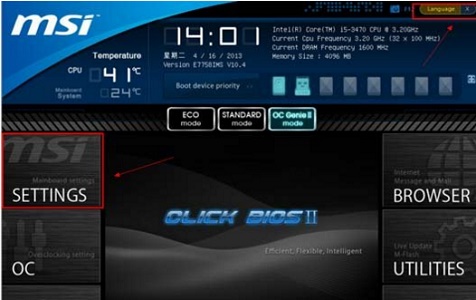
4.上下键切换到“启动”选项,按回车确定进入。

5.选中“1st开机装置”,回车进入其子菜单。
(未更改该选项前,系统默认硬盘为第一启动,即该选项右侧显示的是“硬盘”的原因)

6.在子菜单中选择u盘并回车将其设为第一启动项。(这里用的是kingston的u盘,根据自己u盘情况选择就行)

7.保存后,便可看到“1st开机装置”右侧出现的变化(中括号内变成了u盘即u盘已经设为了第一启动)。
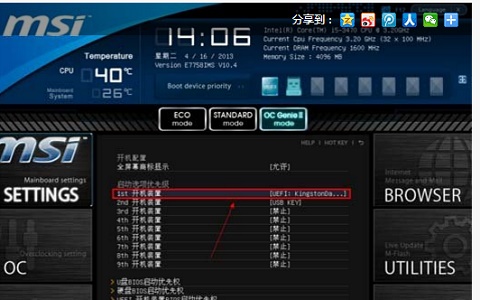
8.最后,按“F10”,再按确定,保存退出。

相关文章:联想笔记本设置u盘启动|u盘重装系统win7bios设置 |u盘重装系统win10bios设置
以上就是小编给各位小伙伴带来的微星台式机设置u盘启动教程了,需要的朋友赶紧去试着设置u盘启动吧。想知道更多相关教程还可以收藏系统家园。